Istnieje Magiczna Latarnia, pozwalająca za pomocą lustrzanek Canona wykonywać rzeczy zupełnie niemożliwe. Filmowanie w trybie HDR, interwał ze zmianą ekspozycji, wspomaganie tworzenia panoram, ostrzenia w trybie filmowym i z obiektywami manualnymi czy robienia zdjęć z dowolnie dużą głębią ostrości. To tylko część niezwykłości uzyskiwanych dzięki programowi Magic Lantern.
Magiczna Latarnia – cudo o którym Canon nic nie wie (oficjalnie)
Nie szukajmy tych funkcji w instrukcji obsługi aparatu. Tam ich nie znajdziemy. Nie dowiemy się o nich także ze strony producenta – firma Canon nic o takich możliwościach swoich aparatów nie wie. Przynajmniej oficjalnie…
Nowe funkcje w lustrzankach Canona dostępne są dzięki pewnemu zupełnie nieoficjalnemu oprogramowaniu. Nazywa się ono Magic Lantern (czyli po polsku Magiczna Latarnia) i jest nakładką na firmware, czyli oprogramowanie sterujące aparatem. Nie stanowi więc części fabrycznego wyposażenia, ale także nie jest ingerencją w wewnętrzne mechanizmy aparatu – oryginalny firmware pozostaje cały czas na miejscu, tylko… na nim instaluje się pewien dodatek. Trudno nie zapytać: czy taka modyfikacja aparatu jest bezpieczna?
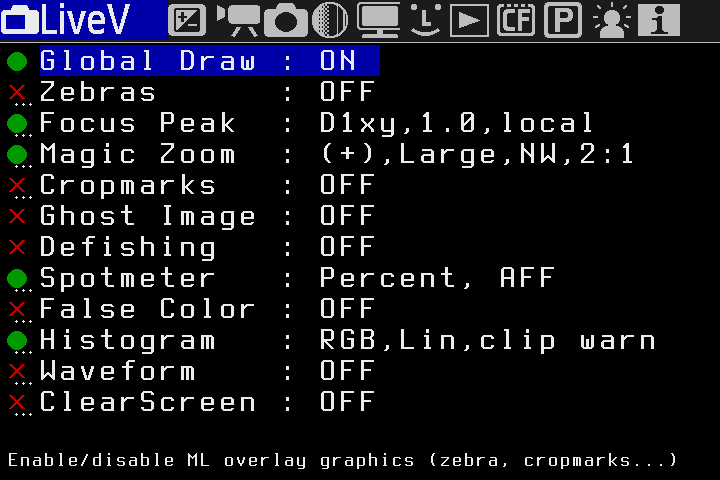 Można sobie powłączać wyświetlanie w formie nakładki różnych informacji.
Można sobie powłączać wyświetlanie w formie nakładki różnych informacji.
Można… ale dobrze jest zachować umiar, bo inaczej nie będzie widać kadru spod tych informacji.
Ryzykujesz czy nie?
Na początek dobra wiadomość: podobno do tej pory nikt nie musiał odsyłać aparatu do serwisu z powodu błędnego działania programu Magic Lantern. Owszem, zdarza się, że oprogramowanie się sypie i powoduje „zawieszenie się” aparatu, ale zawsze pomaga wyłączenie lustrzanki, wyjęcie baterii i ponowne jej włożenie. Jeśli staniemy przed koniecznością wysłania aparatu z jakiegoś powodu (niezależnego od Magicznej Latarni) do serwisu, to ten nieoficjalny dodatek można usunąć bez śladu, i serwis nie będzie miał najmniejszych powodów do kwestionowania ważności gwarancji. Jednak… nikt nie obiecuje, że jakieś kłopoty się nie pojawią. Oprogramowanie jest cały czas rozwijane – i wprawdzie dotychczas nie było tam błędów krytycznych, ale mogą się pojawić w przyszłych edycjach. Albo trzeba podjąć (raczej niewielkie) ryzyko, albo zrezygnować z nowych możliwości. A w razie poważniejszych problemów, czyli zamiany Canona w cegłę, warto zerknąć do instrukcji „odcleglania”.
Magiczna Latarnia – dla Canona, ale… nie każdego
„Magiczna Latarnia” to oprogramowanie przeznaczone tylko dla lustrzanek Canona, ale… nie dla wszystkich. Aktualna lista modeli, na których można ten dodatek zainstalować jest dostępna tutaj.

Ciekawostka: prehistoryczny Canon 400D ma swój własny dodatek, jednak znacznie mniej funkcjonalny – można go znaleźć tutaj.
Magiczna Latarnia – funkcje przydatne nie tylko dla filmowców
Początkowo projekt „Magicznej Latarni” był realizowany w celu zwiększenia i poprawienia filmowych możliwości Canonów. W trakcie ewolucji rozrastał się jednak także o funkcje fotograficzne i dzisiaj przydaje się zarówno osobom realizującym projekty wideo, jak i miłośnikom fotografii.
Trzeba pamiętać, że dodatkowe funkcje są widoczne tylko w trybie Live View! Przy normalnym fotografowaniu aparat zachowuje się i „wygląda” normalnie.
Wyłącznie dla ambitnych
Instalacja „Magicznej Latarni” nie jest trudna, a opanowanie nowych funkcji wymaga jedynie nieco czasu i prób. Mimo to nie zalecałbym tej modyfikacji aparatu każdemu – dla początkujących fotoamatorów będzie to jedynie komplikacja, a i wielu zaawansowanym taki dodatek nie przypadnie do gustu. Jeśli jednak ktoś poszukuje nowych dróg i nowych sposobów na realizację swojej pasji, jest ciekaw możliwości, jakie dają nowe technologie, lub w swojej dotychczasowej przygodzie fotograficznej natrafił na irytujące ograniczenia ze strony sprzętu – to taka osoba będzie zachwycona „Magiczną Latarnią”. To narzędzie otwiera zupełnie nowe możliwości fotograficzne i filmowe, ale… trzeba mieć potrzebę, aby po takie możliwości sięgnąć. Choć może się to wydawać dziwne, to nie każdemu użytkownikowi lustrzanek Canona zalecam instalację opisywanego tutaj dodatku. Proponuję natomiast uważne przeczytanie, co to oprogramowanie oferuje, i sięgnięcie po ten dodatek wówczas, gdy pojawi się potrzeba użycia czegoś z tego arsenału.
Dla fotografów, którzy szukają granic możliwości i z pasją eksplorują nowe technologie i stojący za nimi potencjał twórczy, Magic Lantern to absolutny przebój, przełom i coś, co koniecznie trzeba mieć. Mieć i używać! „Magiczna Latarnia” to w tej chwili jeden z najważniejszych argumentów za wyborem systemu Canona – przynajmniej z punktu widzenia zaangażowanych miłośników fotografii i nowych mediów. I może właśnie dlatego firma Canon udaje, że w ogóle nie wie o tej modyfikacji, w żaden sposób nie przeszkadzając twórcom i nie strasząc użytkowników utratą gwarancji…
Magiczna Latarnia – instalacja i konfiguracja
Strona domowa projektu Magic Lantern znajduje się pod adresem http://magiclantern.wikia.com/ i stamtąd, z działu Download, można pobrać potrzebne pliki. Oprogramowanie jest darmowe, otwarte i realizowane na licencji GPL, czyli można go używać bez wnoszenia jakichkolwiek opłat. I bez żadnej gwarancji również.
Przy pierwszej instalacji w aparacie aktywowany jest znacznik, który powoduje, że aparat będzie próbował wczytać z karty pamięci aktualizację firmwareʼu. Nie przeszkadza to w późniejszym używaniu „normalnych” kart pamięci, bez zainstalowanych na nich plików „Magicznej Latarni”. Aby jednak używać funkcji ML-u, w aparacie musi być karta z plikami ML – nie zajmują one dużo miejsca, bo zaledwie niespełna 10 megabajtów. Jeśli mamy kilka kart pamięci, możemy przygotować wszystkie lub tylko niektóre do pracy z ML-em.
1. Pobieramy ze strony projektu plik z oprogramowaniem. Będzie to plik o nazwie podobnej do: magiclantern-Nightly.2015Mar29.50D109.zip (jeśli wybraliśmy jako aparat 50D – na to wskazują ostatnie cyfry, a trzy całkiem ostatnie wskazują na wymaganą wersję firmware’u w aparacie). Rozpakowujemy ten plik. Przygotowujemy aparat z w pełni naładowanym akumulatorem i bez podłączonych żadnych akcesoriów (grip, lampa błyskowa, moduł GPS itp.). Aparat powinien mieć zainstalowany firmware w wersji zgodnej z wymaganiami modułu ML dla danego modelu – tę wersję wskazują ostatnie trzy cyfry w nazwie pliku, czyli dla 50D jest to tutaj wersja 1.09. Potrzebny będzie też czytnik kart pamięci stosowanych w naszej lustrzance.
2. Przestawiamy aparat w tryb manualny M, w menu resetujemy wszystkie ustawienia, korzystając z opcji „Kasowanie nastaw”.
3. Formatujemy kartę pamięci w aparacie (opcja: Formatowanie). Uwaga! Przy pierwszej instalacji karta nie powinna mieć większej pojemności niż 32 GB – później będzie już można używać także kart o większej pojemności.
4. Wkładamy kartę pamięci do czytnika i kopiujemy do jej głównego katalogu (bez żadnych podkatalogów) całą zawartość rozpakowanego pliku ZIP z punktu 1.
5. Wkładamy kartę do aparatu i uruchamiamy proces aktualizacji firmware’u (w menu aparatu Wersja Firmware wcisnąć przycisk SET i potwierdzić).
6. Po chwili powinien się pojawić ekran z zielonymi napisami, potwierdzającymi skuteczne przeprowadzenie procesu. Teraz należy wyłączyć aparat i włączyć ponownie. Gotowe.
 Przy odtwarzaniu wykonanych zdjęć można wybrać dwa do porównania,
Przy odtwarzaniu wykonanych zdjęć można wybrać dwa do porównania,
szybko złożyć HDR-a czy ustawić powiększanie fragmentu obrazu od razu do 100%.
Przygotowanie innych kart pamięci
Jeśli chcemy używać Magicznej Latarni z innymi kartami pamięci, należy powtórzyć powyższy proces, łącznie z aktualizacją firmware’u. Tak naprawdę nie musimy kopiować wszystkich plików – można sobie darować pliki PDF z instrukcją instalacji oraz obsługi, a także pliki FIR dla innych aparatów niż nasz.
Magiczna Latarnia Canona – konfiguracja, dostęp do ustawień i główne skróty
Wciśnięcie i przytrzymanie przycisku SET w trakcie włączania aparatu powoduje „wyłączenie magii” – ML nie zostanie załadowany. Podstawowym przyciskiem, dającym dostęp do ustawień „Magicznej Latarni” jest przycisk kasowania (kosza). Kursorami przechodzi się między pozycjami menu, a wartości zmieniamy przyciskami SET i PLAY. Przycisk MENU daje dostęp do podmenu z opcjami (jeśli dla danej funkcji jest dostępne).
Uwaga! Po aktywowaniu „Magicznej Latarni” w aparacie nie wolno kasować jej plików Magic Lantern z karty pamięci, a zwłaszcza nie wolno usuwać pliku z rozszerzeniem FIR, przeznaczonego dla naszego aparatu! Jeśli tak zrobimy, aparat „zawiesi się” podczas uruchamiania i pomoże tylko wyjęcie baterii. Jeśli chwilowo nie chcemy korzystać z „Magicznej Latarni”, sformatujmy kartę w czytniku komputera. Można także pozbyć się z karty plików „Magicznej Latarni”, formatując ją w aparacie – ale bez ręcznego usuwania tych plików.
Mając aparat ustawiony w tryb pracy z „Magiczną Latarnią” można także korzystać z „normalnych” kart pamięci, niezawierających dodatków do firmware’u – aparat będzie się wówczas zachowywał normalnie i będzie dysponował fabryczną funkcjonalnością.
 Możliwość obrócenia ekranu do góry nogami to wcale nie jest żart – jeśli ktoś próbował kiedyś fotografować aparatem zamocowanym do obróconej kolumny centralnej statywu, to doceni brak konieczności wykręcania szyi.
Możliwość obrócenia ekranu do góry nogami to wcale nie jest żart – jeśli ktoś próbował kiedyś fotografować aparatem zamocowanym do obróconej kolumny centralnej statywu, to doceni brak konieczności wykręcania szyi.
Dobre rady dla użytkowników Magic Lantern
Może się zdarzyć, że coś nie działa. Niekoniecznie znaczy to, że nie działa w ogóle, może nie działać w tej chwili. Należy wówczas wyłączyć aparat i wyjąć na chwilę baterię. W ogóle jest to postępowanie zalecane – od czasu do czasu wyjąć z aparatu baterię. Wyłączenie tutaj niewiele zmienia, bo wyłącznik jest „inteligentny”, a jeśli występuje problem, to polega on na tym, że pewne procesy wywołane przez Magic Lantern nie są zakończone i są cały czas wykonywane przez procesor, który nie chce przestać. Trzeba go więc zmusić do przestania przez odcięcie od prądu.
Twórcy oprogramowania podają, że ML zwiększa zużycie baterii o 5%. Trzeba jednak pamiętać, że jest to o 5% więcej w stosunku do „normalnego” użycia Live View, które żre baterię jak smok. Intensywne korzystanie z „Latarni” wymaga posiadania odpowiedniego zapasu naładowanych akumulatorów.
Instrukcja do „Magicznej Latarni” jest, delikatnie mówiąc, dość lakoniczna. Wiele opcji wymaga zgadywania i domyślania się, więc jeśli jakaś opcja nie działa, tak jakbyśmy chcieli, to może źle się domyślamy albo należy zmienić kolejność. Jeśli kombinujemy i nam nie wychodzi, to warto po każdej nieudanej próbie „zresetować” ML przez wyjęcie na chwilę baterii z aparatu. Liczmy się też z tym, że to jest oprogramowanie cały czas „w trakcie budowy”, więc jakaś funkcja w danym modelu aparatu może nie działać. Albo może nie działać, jeśli jednocześnie jest aktywna inna funkcja.
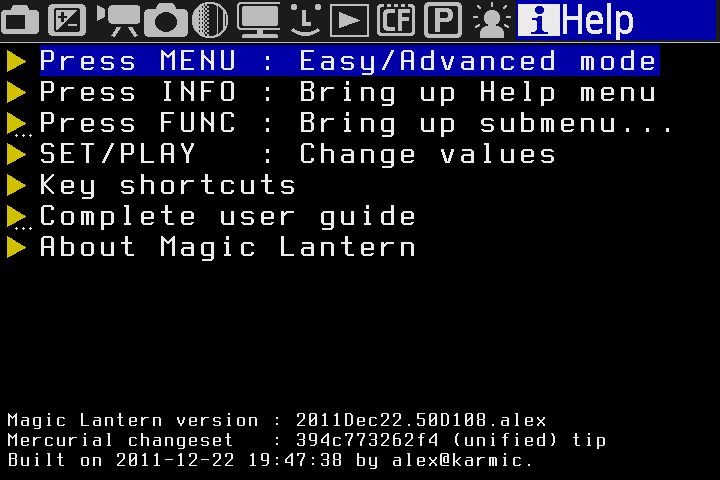 Jeśli części opcji nie widać, to należy sprawdzić, czy nie jest przestawiona opcja Easy/Advanced mode.
Jeśli części opcji nie widać, to należy sprawdzić, czy nie jest przestawiona opcja Easy/Advanced mode.
Jak odinstalować „Magiczną Latarnię”
Usunięcie „Magicznej Latarni” z wybranej karty pamięci należy koniecznie przeprowadzić w aparacie z aktywną Magic Latern. Trzeba w menu lustrzanki wybrać opcję formatowania karty – pojawią się wówczas dwie możliwości: zwykłe formatowanie, które usuwa pliki ML z karty, a także dodatkowa opcja „Format card, keep Magic Lantern”, aktywowana osobnym przyciskiem. Jeśli wybierzemy „normalne” formatowanie, pliki ML zostaną z karty bezpiecznie usunięte.
Całkowite usunięcie „Magicznej Latarni” z aparatu odbywa się poprzez uruchomienie aktualizacji firmware’u z włożoną kartą, która ma aktywne pliki ML. Pod koniec procesu aktualizacji, gdy pojawi się zielony napis, należy nie wyłączać aparatu, tylko przestawić pokrętło z trybami, zmieniając z aktualnego trybu na inny kreatywny (Av, T, P lub M). Aparat przez kilka sekund będzie sygnalizował stan zajętości (migający napis „Busy” na LCD), a później się wyłączy. Gdy włączymy go ponownie – powróci do stanu fabrycznego, po Magicznej Latarni nie będzie śladu.
Magic Lanten – funkcje fotograficzne
Pomiar punktowy światła. Większość lustrzanek ma pomiar punktowy, ale tutaj narzędzie to nie tylko mierzy, ale też pokazuje wynik precyzyjnie w procentach skali szarości! Wyniki są wyświetlane „na żywo”, można więc łatwo „jeździć” pomiarem punktowym po całym kadrze, sprawdzając rozkład jasności.
Zebra. To nie pomoc przy safari, ale znane filmowcom wyświetlanie prześwietlonych oraz zupełnie niedoświetlonych (czarnych) obszarów jako paski jasne lub ciemne. Dzięki temu można szybko zorientować się, które obszary mają problemy z ekspozycją. Przydatne też przy filmowaniu.
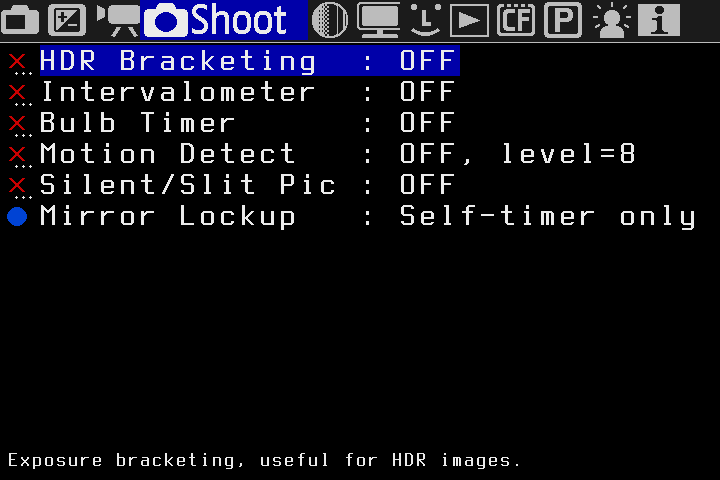 Bracketing HDR, interwałometr, zaawansowany tryb Bulb, migawka wyzwalana ruchem i inne cuda.
Bracketing HDR, interwałometr, zaawansowany tryb Bulb, migawka wyzwalana ruchem i inne cuda.
Wspomaganie HDR -a (HDR Bracketing). Po aktywowaniu tej funkcji wystarczy wykonać jedno zdjęcie, a aparat zrobi resztę ujęć, przesuwając ekspozycję, aby dało się złożyć ujęcie o poprawnej jasności. Efekt można podejrzeć, wybierając w sekcji Play dla SET+MainDial (Play) parametr ExposureFusion, a następnie, w trakcie przeglądania zdjęć, wciskając przycisk SET i kręcąc górnym kółkiem – aparat z grubsza złoży wówczas HDR-a, dodatkowo zapisując skrypt dla darmowego programu Enfuse, służącego do składania HDR-ów. Nie jest to jakość składania SNS-HDR, ale pozwala jeszcze na etapie fotografowania ocenić potencjał sceny pod kątem HDR-a.
Wspomaganie ustawiania ostrości przez Focus Peak. Bardzo przydaje się, gdy pracujemy z obiektywami manualnymi oraz filmujemy – obszar znajdujący się w głębi ostrości otrzymuje na podglądzie kolorowe obwódki na wszystkich krawędziach.

Wspomaganie ustawiania ostrości przez Magiczny Zoom (Magic Zoom). Fragment obrazu jest powiększany i nakładany w postaci ramki, co pozwala precyzyjniej wyostrzyć ręcznie. Przydaje się, gdy pracujemy z obiektywami manualnymi, jak i w trakcie filmowania.
Pułapka ostrości (Trap Focus). Pozwala na automatyczne wykonanie zdjęcia, gdy obiekt znajdzie się w głębi ostrości – dzięki temu można próbować robić zdjęcia sportowe lub biegających dzieci w sytuacjach, gdy dynamiczny pomiar ostrości w aparacie nie jest dostatecznie wydajny. Jeszcze bardziej sprawdzi się przy zastawianiu „pułapki” na ptaki przy gnieździe – gdy ptak wleci w obszar, na który wstępnie wyostrzono, zostanie wykonane zdjęcie.
Wykrywacz ruchu (Motion Detector). Przydaje się do fotografowania błyskawic (nagła zmiana jasności to dla automatyki także ruch) lub pułapek na ptaki przy karmnikach.
Wyzwalanie migawki dźwiękiem (Audio Remote Shot). Wystarczy klasnąć w ręce, aby zrobić zdjęcie. Powinno się też sprawdzić przy fotografowaniu strzelających armat na pokazach historycznych. Oczywiście wymaga, aby aparat był wyposażony w mikrofon…
 Pułapka autofokusa, follow focus, stack focus, rack focus i inne cuda związane z ustawianiem ostrości.
Pułapka autofokusa, follow focus, stack focus, rack focus i inne cuda związane z ustawianiem ostrości.
Programowalny tryb Bulb (Bulb Timer). Bez konieczności użycia specjalistycznego, programowalnego wężyka lub pilota można ustawić czas ekspozycji w trybie Bulb – od 2 sekund do 8 godzin. W ten sposób też łatwo przekroczyć granicę 30 sekund naświetlania bez dodatkowych akcesoriów.
Wyświetlanie dowolnej siatki. Obejmuje zarówno różne wzorce kompozycyjne (trójpodział, spirala), jak i np. kadr w proporcjach filmowych. Można sobie zaprojektować i wgrać własną siatkę o dowolnym wzorze.
Wyświetlanie ducha (Ghost Image). Wykonane wcześniej zdjęcie może być wyświetlane w postaci „ducha”, czyli półprzezroczystej nakładki na podgląd na żywo. Funkcja przydatna zarówno przy składaniu skomplikowanych panoram, bo możemy sobie wyświetlić poprzednie zdjęcie i precyzyjnie przekadrować do następnego, jak i przy długoterminowych projektach, gdy w kolejne dni wykonuje się ujęcie z tego samego miejsca i z tym samym kadrem.

Stack Focus – użycie krok po kroku
Mechanizm podobny do niżej opisanego Rack Focus: ustawiamy zakres ostrości między dowolnie wybranymi płaszczyznami, aktywujemy funkcję, a aparat wykonuje serię zdjęć, przesuwając kolejno ostrość. Później pozostaje już tylko złożyć ujęcia składowe w fotografię o poszerzonej głębi ostrości.
Stack Focus i Rack Focus służą do automatycznej zmiany punktu ostrości w zakresie ustawionym przez użytkownika. Można w ten sposób wykonać film ze zmianą punktu ostrości albo też serię zdjęć ze stopniowo przesuwaną płaszczyzną ostrości, aby później je złożyć w jedno ujęcie o większej głębi ostrości. To ostatnie jest przydatne szczególnie przy makrofotografii oraz zdjęciach produktowych, gdy bliski dystans powoduje, że głębia ostrości jest płytka. Procedura konfigurowania tych funkcji nie jest prosta, więc poniżej instrukcja:
1. Montujemy aparat na statywie. Ustawiamy ostrość ręcznie na ten kraniec zakresu, który ma być ostry.
2. Włączamy Live View, wchodzimy w menu Magic Lantern, przechodzimy do zakładki Focus, wybieramy funkcję Focus End Point (powinien być przy tym parametr 0steps from here) i wciskamy przycisk Set.
3. Kursorami ustawiamy ostrość na drugi kraniec zakresu, który ma być ostry. Gdy to zrobimy, ponownie wciskamy przycisk menu ML. W pozycji Focus End Point powinniśmy widzieć teraz wartość inną niż 0, np. 26 steps from here (może też to być wartość ujemna – wszystko zależy, czy chcemy przeostrzyć z bliżej na dalej czy odwrotnie).
4a. Wybieramy opcję Stack Fokus i wciskamy Set, aby uruchomić automatyczne wykonywanie zdjęć składowych. Aparat sam będzie przesuwał ostrość między kolejnymi zdjęciami w zadanym zakresie.
4b. Jeśli zamiast funkcji Stack Fokus wybierzemy funkcję Rack Focus, to po wciśnięcie przycisku odtwarzania (Play) spowoduje, że aparat uruchomi nagrywanie filmu i zrobi płynny przejazd ostrości między zadanymi punktami.
Warto zwrócić uwagę na parametr Focus Step Size – może on mieć wartość 1, 2 lub 3. Im niższa wartość, tym mniejszymi krokami będziemy ustawiali ostrość w punkcie 3., a także tym więcej zdjęć składowych aparat wykona. Uwaga! Ten parametr trzeba ustawić przed wyznaczaniem zakresu ostrości w punkcie 3. Jeśli liczba zdjęć składowych jest zbyt mała, to obniżamy wartość Focus Step Size i ponownie przechodzimy całą procedurę od początku.
 Pojedyncze zdjęcie składowe wykonane na przysłonie f/2.8….
Pojedyncze zdjęcie składowe wykonane na przysłonie f/2.8….
Później pozostaje złożyć zdjęcia na komputerze, korzystając z funkcji Auto-mieszanie warstw w Photoshopie lub, jeszcze lepiej, programu Helicon Focus lub darmowego CombineZP.
Ciekawostką i sporym atutem tej metody jest to, że można mieć dużą głębię ostrości w wybranym zakresie przestrzeni, a jednocześnie typową dla makrofotografii płytką głębię tuż za nią. Jest to nie do zrobienia gdy wykorzystujemy tradycyjną metodę, czyli mocnego przymknięcia przysłony, bo wówczas rośnie głębia ostrości zarówno na głównym motywie, jak i – choć w mniejszym stopniu – na tle.
 …i złożenie kilku zdjęć dla uzyskania większej głębi ostrości. Warto zwrócić uwagę, że tło jest nadal tak rozmyte jak przy pojedynczym zdjęciu na przysłonie f/2.8, ale już kwiatek ma sporą głębię ostrości.
…i złożenie kilku zdjęć dla uzyskania większej głębi ostrości. Warto zwrócić uwagę, że tło jest nadal tak rozmyte jak przy pojedynczym zdjęciu na przysłonie f/2.8, ale już kwiatek ma sporą głębię ostrości.
Oczywiście technika Stack Focus sprawdzi się przy motywach nieruchomych, najskuteczniejsza będzie więc w domu, choć jeśli pogoda będzie bezwietrzna, to można spróbować w ten sposób także makrofotografii w plenerze.
Dodatkowe informacje, takie jak liczba cykli migawki oraz podniesień lustra (Shutter Count), a także temperatura matrycy (CMOS Temperat). Szczególnie to pierwsze jest przydatną informacją przy sprawdzaniu stanu zużycia aparatu, zwłaszcza przy jego sprzedaży lub po kupieniu sprzętu używanego.
Magiczna Latarnia Canona – funkcje filmowe
Canon 50D może kręcić filmy – oryginalnie to ostatnia lustrzanka Canona bez funkcji filmowej, ale – jak widać – da się ją „zmusić” do rejestracji wideoklipów. W zasadzie 50D filmuje wyłącznie w rozdzielczości Full HD przy 30 klatkach na sekundę, aczkolwiek przyciskiem [Func] można przełączyć – niekiedy przypadkowo – rozdzielczość na 640×480 pikseli.
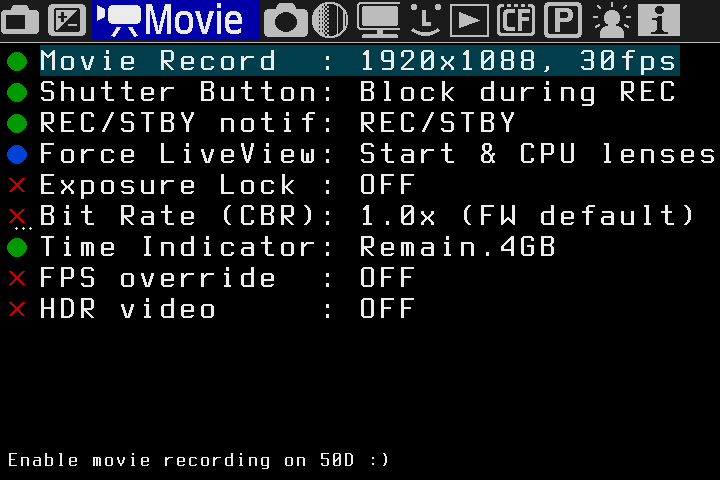 Filmowe opcje w niefilmującym fabrycznie Canonie 50D.
Filmowe opcje w niefilmującym fabrycznie Canonie 50D.
Filmowanie w trybie HDR to rejestrowanie filmów z rozszerzoną rozpiętością tonalną poprzez naprzemienną rejestrację klatek naświetlonych na wysokich i niskiej czułości matrycy. W odróżnieniu od technologii wprowadzonej przez Canona w modelu 760D, tutaj filmowanie w HDR wymaga dodatkowych procedur w trakcie obróbki materiału na komputerze
Wyłączenie AGC i pełna kontrola nad dźwiękiem. W niektórych modelach dźwięk jest nagrywany w trybie Automatic Gain Control, czyli automatycznej regulacji wzmocnienia (głośności), co nie daje najlepszych efektów, choć zwalnia użytkownika z konieczności ręcznej regulacji tego parametru. Jeśli jednak poważnie podchodzimy
do filmowania, to musimy wyłączyć AGC i przejąć kontrolę nad dźwiękiem. Przydadzą nam się też inne funkcje związane z regulacją nagrywanego dźwięku: wskaźniki pokazujące głośność, wzmocnienie analogowe lub cyfrowe, wybór źródła (wbudowany mikrofon, zewnętrzny lub kombinacja obu), monitoring nagrania w słuchawkach i inne.
Rack Focus. Operacja polegająca na tym, że najpierw wyznacza się najdalszy zakres ostrości, później najmniejszy, a wreszcie uruchamia się mechanizm, który powoduje zmianę pozycji w zadanym zakresie. Możliwe jest też nagranie sekwencji wideo ze zmianą ostrości między wskazanymi zakresami, czyli płynne przeostrzenie od np. jednej osoby na inną.
Follow Focus. Bardzo prosty mechanizm zmiany ostrości w trakcie filmowania – realizowany jest kursorami, a skok przesuwu ostrości można regulować parametrem „Focus StepSize”.
Interwalometer. Funkcja pozwalająca wykonywać zdjęcia co zadany czas – przydatna przy tworzeniu filmów poklatkowych, w trybie filmowym służy do zaprogramowania czasu trwania ujęcia. Możliwe jest zresztą tworzenie filmów poklatkowych od razu w postaci filmu, bez konieczności późniejszej obróbki na komputerze – taką możliwość daje funkcja „FPS Override”, która pozwala wykonać film z pojedynczymi klatkami rejestrowanymi np. co 1/3 sekundy – film jest później odtwarzany w normalnym, filmowym tempie, a więc obraz jest znacznie przyspieszany.
Bulb Ramping. Pozwala uzyskać stałą jasność zdjęć składowych do „interwału” nawet przy zmieniającym się oświetleniu, np. przy wschodach lub zachodach słońca.
To jedynie te ważniejsze i bardziej przydatne funkcje „Magicznej Latarni”. W samym aparacie mamy dodatkowo instrukcję obsługi – po najechaniu kursorem na dowolną opcję w menu należy wcisnąć przycisk Info, a wyświetlony zostanie opis zaznaczonej funkcji (po angielsku).